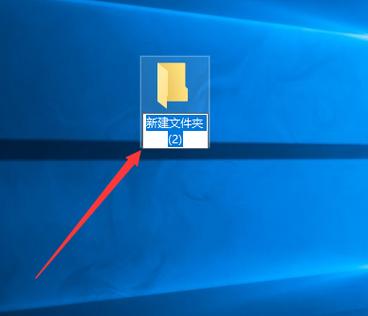批量建文件夹:高效管理文件的实用技巧
在日常工作和学习中,我们经常需要创建大量的文件夹来整理和管理文件。手动逐一创建文件夹不仅耗时费力,而且容易出错。幸运的是,通过一些简单的方法,我们可以实现批量建文件夹,从而大大提高工作效率。本文将详细介绍几种在不同操作系统下批量建文件夹的方法。
Windows系统下的批量建文件夹
在Windows系统中,我们可以利用记事本(Notepad)或命令提示符(Command Prompt)来批量建文件夹。
使用记事本批量建文件夹
- 打开记事本,输入你想要创建的文件夹名称,每个名称占一行。
- 例如:
- 将文件保存为.txt文本文件,例如“folders.txt”。
- 将文件的后缀名从.txt改为.bat,例如“folders.bat”。
- 双击运行这个.bat文件,系统将在当前目录下创建相应的文件夹。
文件夹1
文件夹2
文件夹3
使用命令提示符批量建文件夹
- 打开命令提示符。
- 使用`md`命令来创建文件夹。例如,要创建名为“文件夹1”、“文件夹2”和“文件夹3”的文件夹,可以输入:
- 按回车键执行命令,系统将在当前目录下创建这些文件夹。
md 文件夹1 文件夹2 文件夹3
macOS系统下的批量建文件夹
在macOS系统中,我们可以利用终端(Terminal)来批量建文件夹。
- 打开终端。
- 使用`mkdir`命令来创建文件夹。例如,要创建名为“文件夹1”、“文件夹2”和“文件夹3”的文件夹,可以输入:
- 按回车键执行命令,系统将在当前目录下创建这些文件夹。
mkdir 文件夹1 文件夹2 文件夹3
Linux系统下的批量建文件夹
在Linux系统中,同样可以利用终端来批量建文件夹,方法与macOS类似。
- 打开终端。
- 使用`mkdir`命令来创建文件夹。例如,要创建名为“文件夹1”、“文件夹2”和“文件夹3”的文件夹,可以输入:
- 按回车键执行命令,系统将在当前目录下创建这些文件夹。
mkdir 文件夹1 文件夹2 文件夹3
使用脚本语言批量建文件夹
如果你熟悉脚本语言,如Python,也可以编写脚本来批量建文件夹。以下是一个简单的Python示例:
import os
folders = [“文件夹1”, “文件夹2”, “文件夹3”]
for folder in folders:
os.makedirs(folder, exist_ok=True)
将上述代码保存为一个.py文件,例如“create_folders.py”,然后在终端中运行:
python create_folders.py
系统将在当前目录下创建指定的文件夹。
总结
批量建文件夹可以大大提高我们的工作效率,减少重复劳动。无论是在Windows、macOS还是Linux系统下,我们都可以通过简单的方法实现这一目标。希望本文介绍的方法能帮助你更好地管理文件,提升工作效率。